国旅手游网提供好玩的手机游戏和手机必备软件下载,每天推荐精品安卓手游和最新应用软件app,并整理了热门游戏攻略、软件教程、资讯等内容。欢迎收藏
网友牵绊提问:ppt如何制作滚动
怎么在ppt2010中制作滚动条?下面一起来看看小编为大家准备的这篇在ppt2010中制作滚动条的教程吧。
ppt2010制作滚动条的方法:
打开PPT,单击“文件”,在弹出的界面中单击“选项”。
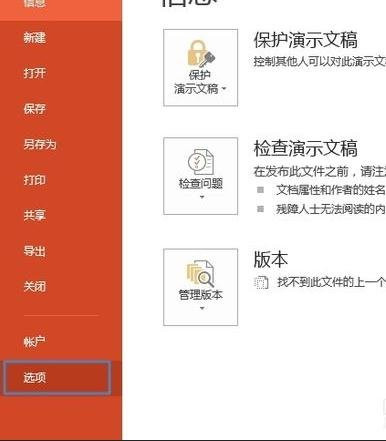
打开“PowerPoint选项”对话框,选择左侧的“自定义功能区”选项,在右侧区域将“开发工具”勾选,然后单击“确定”(如下图所示)。
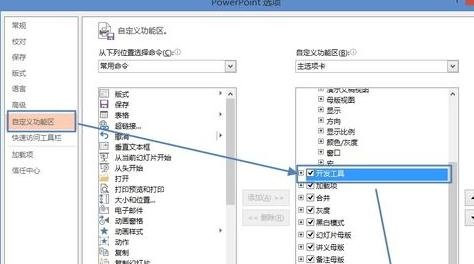
现在PPT在其功能区就有了“开发工具”选项卡,单击该选项卡,然后在“控件”组中单击“文本框(ActiveX 控件)”图标。
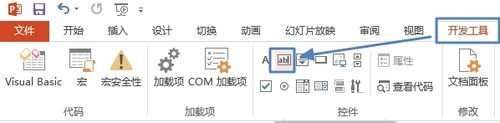
拖动鼠标在幻灯片区域绘制一个文本框,绘制好后选中,然后右击,在弹出的快捷菜单中单击“属性表”。
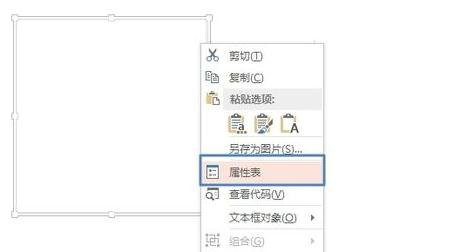
此时会打开“属性”对话框,在“按字母序”选项卡,将“Multiline”值设置为“True”。
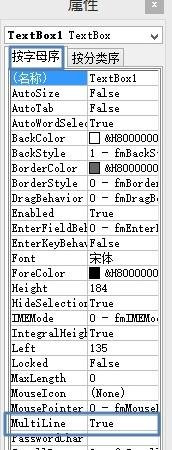
选择滚动条样式:在“属性”对话框,“按分类序”选项卡,在“Scrollbars”后面的下拉按钮选择滚动形式,这里以选择“2-fmscrollBarsVertical ”为例,设置完后关闭“属性”对话框即可。

现在可以在添加的文本框中输入多行文字了,选中文本框,然后右击在弹出的快捷菜单中选择“文本框对象”—“编辑”。
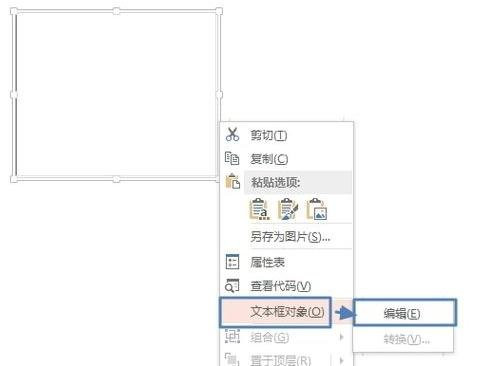
输入文字。现在放映效果如下图所示。
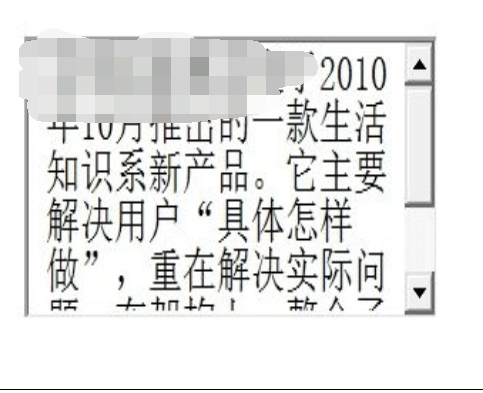
以上就是怎么在ppt2010中制作滚动条的全部内容了,大家都学会了吗?
关于《怎么在ppt2010中制作滚动条?在ppt2010中制作滚动条的教程》相关问题的解答孤毒小编就为大家介绍到这里了。如需了解其他软件使用问题,请持续关注国旅手游网软件教程栏目。
版权声明:本文内容由互联网用户自发贡献,该文观点仅代表作者本人。本站仅提供信息存储空间服务,不拥有所有权,不承担相关法律责任。如果发现本站有涉嫌抄袭侵权/违法违规的内容,欢迎发送邮件至【1047436850@qq.com】举报,并提供相关证据及涉嫌侵权链接,一经查实,本站将在14个工作日内删除涉嫌侵权内容。
本文标题:【ppt做滚动条[如何在ppt中设置滚动条]】
本文链接:http://www.citshb.com/class250486.html
![[]](http://img.citshb.com/uploads/article/20240930/66fab518f25e6.jpg)